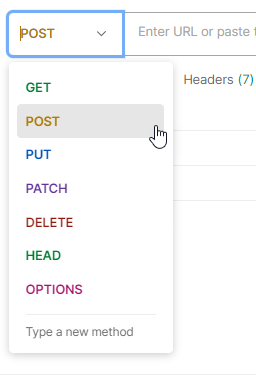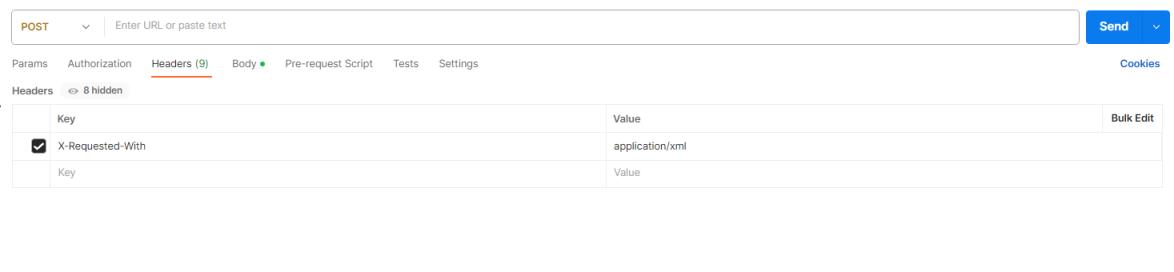Projekte außerhalb von Vuforia Studio veröffentlichen
Experience Service Standardauthentifizierung verwenden
Die folgenden Beispiele zeigen Fälle, in denen es sein kann, dass Sie Projekte von außerhalb von Vuforia Studio veröffentlichen möchten:
• Wenn Sie ein Projekt aus einer Entwicklungs- oder Testumgebung auf einen Produktionsserver verschieben möchten
• Wenn Sie ein Projekt über mehrere verschiedene Server hinweg replizieren möchten
• Wenn Sie ein Projekt im Rahmen eines Build-Prozesses aus der Versionsverwaltung herausnehmen und in einem Experience Service veröffentlichen möchten
Verwenden Sie folgenden {{curl}}-Befehl, um ein Projekt zu veröffentlichen:
curl -u <userId>:<password> -F ThingXExperience=@<myabcapp.zip> -H "X-Requested-With: XMLHttpRequest" https://localhost:2019/ExperienceService/content/projects/
Dabei gilt:
• userID ist Ihre Benutzer-ID oder E-Mail-Adresse für die Authentifizierung des Experience Service
• password ist das Passwort für die Authentifizierung des Experience Service
• myabcapp.zip ist der Name der .zip-Datei, die ihr Projekt enthält
Experience Service unter Verwendung von SSO (Single Sign-On)
1. Installieren Sie Postman, falls noch nicht installiert.
|
|
Verwenden Sie in Schritt 8 des Links oben den Erlebnisumfang (in der Datei configuration.json ) anstelle des THINGWORX Umfangs.
|
3. Klicken Sie, nachdem Sie das Token abgerufen haben, auf der Seite MANAGE ACCESS TOKENS auf Use Token.
4. Navigate zur Abfrage-Registerkarte und wählen Sie POST als Abfragemethode aus.
5. Geben Sie die URL im folgenden Format ein: https://<Ihr_Domänenname>/ExperienceService/content/projects?replace=true
Dabei gilt: Ihr_Domänenname ist Ihre Experience Service Domäne.
6. Navigieren Sie zum Menü Headers, und fügen Sie Folgendes hinzu:
◦ Key – X-Requested-With
◦ Value – application/XML
7. Navigieren Sie anschließend zur Registerkarte Body, und wählen Sie form-data aus. Gehen Sie wie folgt vor:
◦ Key – Wählen Sie File aus.
◦ Wert – Klicken Sie auf Select Files, und laden Sie die Projektdatei hoch.
8. Klicken Sie auf Send, um die Projektdatei zu veröffentlichen.